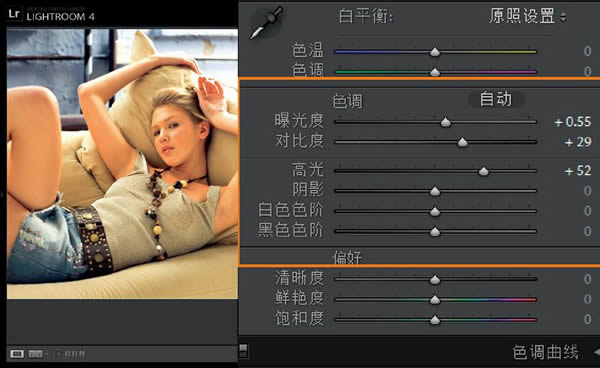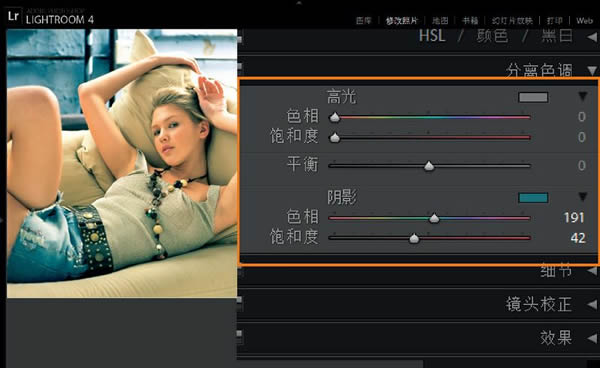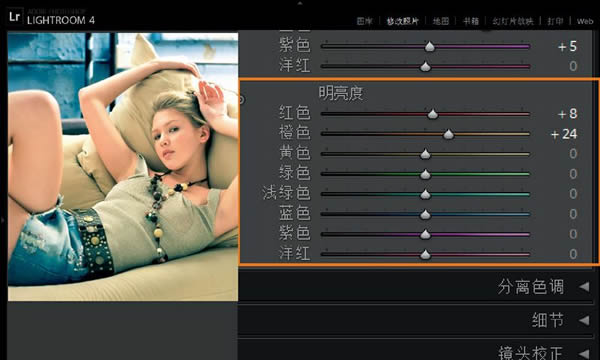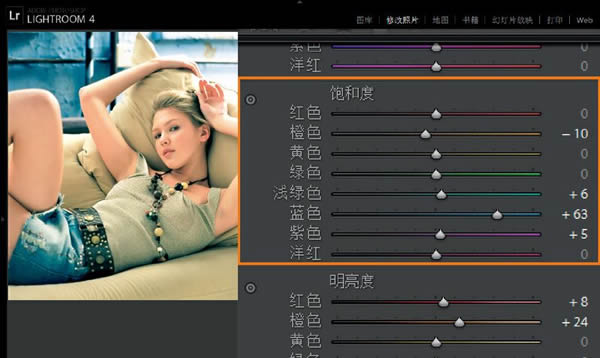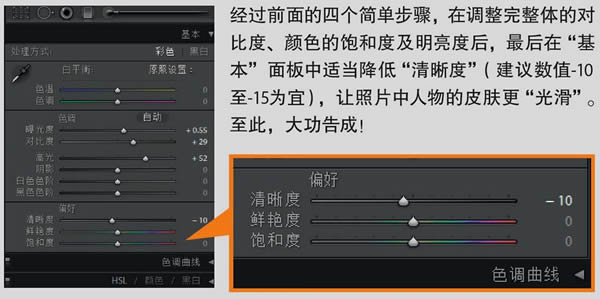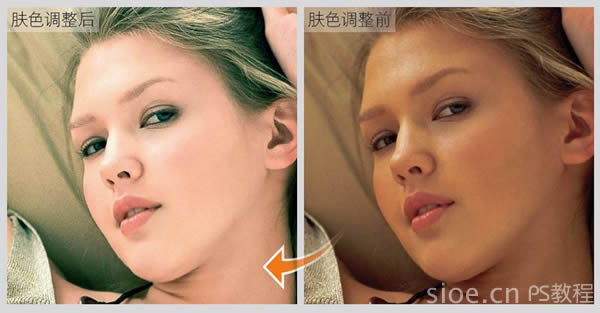Photoshop Lightroom 快速调出甜美“糖水色”
作者 CARA 刘中/图 刘中/文 来源 摄影之友 发布时间 2012-07-02
效果图
原图
糖水片处理教程:Photoshop Lightroom 快速调出甜美“糖水色”
PS思路:提高整体亮度,适当降低人物肤色的饱和度,加入一些淡淡的蓝色及提高橙色的明亮度。
1.提亮整体画面
展开“基本”面板,将其中的“曝光度”、“对比度”和“高光”滑块都向右拖动一些,“曝光度”拖动到+0.55,“对比度”拖动到+29,“高光”拖动到+52。这样能整体提亮画面,特别是亮部的细节。
2.“分离色调”增加蓝色饱和度
然后,展开“分离色调”调板,先拖动阴影区域的“色相”滑块,拖到色条的蓝色区域,之后也向右拖动其下的“饱和度”滑块,适当加强蓝色“饱和度”。
3.提高橙色明亮度
为了进一步加强糖水色的效果,在“HSL/颜色/黑白”调板中提高组成肤色的红色和橙色的明亮度,在明亮度选项里,将红色滑块拖动到+8,橙色滑块拖动到+24。
4.降低橙色饱和度
接下来要降低橙色的饱和度,在橙色的饱和度选项里,将滑块拖动到-10,并适当提高蓝色以及浅绿色的饱和度,蓝色滑块拖动到63,浅绿色滑块拖动到6。
降低“清晰度”让皮肤更光滑
经过前面的四个简单步骤,在调整完整体的对比度、颜色的饱和度及明亮度后,最后在“基本”面板中适当降低“清晰度”(建议数值-10至-15为宜),让照片中人物的皮肤更“光滑”。
至此,大功告成!